Mover contenido manualmente de un dispositivo Android a un iPhone o iPad
Estos son algunos consejos para transferir contactos, fotos, música, documentos y mucho más desde un dispositivo Android a un iPhone o iPad.
También puedes usar la app Pasar a iOS para transferir automáticamente el contenido de Android a tu nuevo iPhone o iPad. Si no puedes usar la app, transfiere el contenido manualmente.
Correo, contactos y calendarios
El software del iPhone o el iPad funciona con proveedores de correo electrónico como Google, Microsoft Exchange, Yahoo y otros, por lo que es probable que puedas conservar el correo electrónico, los contactos y los calendarios que tienes ahora. Para empezar, añade todas tus cuentas de correo electrónico al dispositivo.
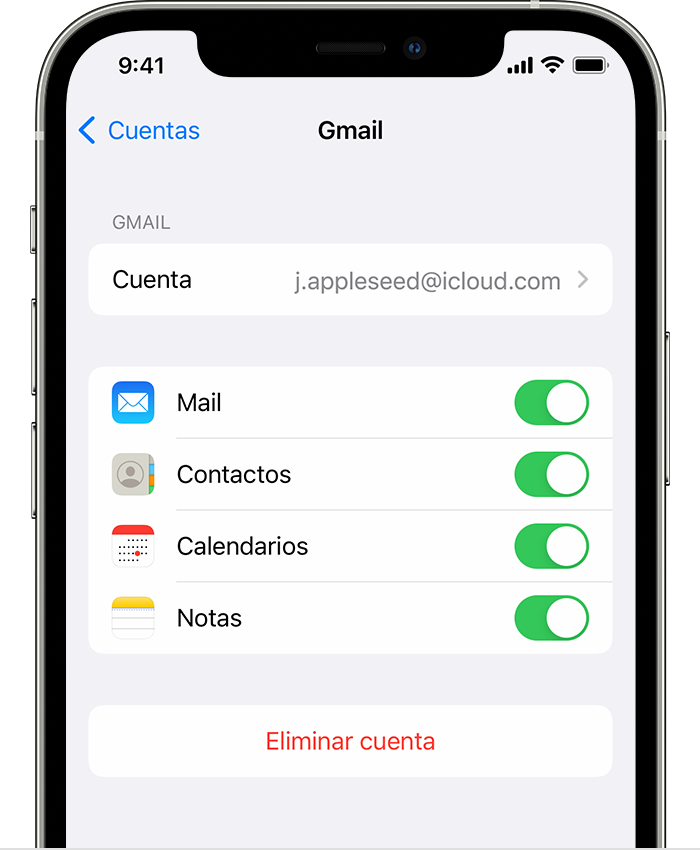
Fotos y vídeos
Puedes usar Fotos de iCloud para conservar las fotos y los vídeos en iCloud, de forma que puedas acceder a tu biblioteca desde cualquier dispositivo siempre que quieras.
Para mover fotos y vídeos del dispositivo Android al iPhone o iPad con un ordenador:
Conecta el dispositivo Android al ordenador, y busca tus fotos y vídeos. En la mayoría de los dispositivos, estos archivos se encuentran en DCIM > Camera.
Selecciona las fotos y los vídeos que quieras transferir y arrástralos hasta una carpeta del ordenador. También puedes usar una app como Captura de Imagen o Fotos en el Mac para importar fotos y vídeos desde un dispositivo conectado.
Desconecta el dispositivo Android del ordenador y conecta después el iPhone o iPad.
En un Mac con macOS Catalina, abre el Finder. En un Mac con macOS Mojave o versiones anteriores, abre iTunes. En un PC, abre la app Dispositivos Apple. En el ordenador, sincroniza tus fotos con el iPhone o iPad. Puedes encontrar las fotos y vídeos en tu dispositivo en Fotos > Álbumes.
Música
Cuando cambias a un iPhone o iPad, puedes llevar tu música contigo. Simplemente usa un ordenador para transferir la música. Si usas una app de transmisión de música, ve al App Store, descarga la app y, a continuación, inicia sesión con tu nombre de usuario y la contraseña correspondiente. Si usas Apple Music, solo tienes que iniciar sesión en el iPhone o iPad.
Para mover música de un dispositivo Android a un iPhone o iPad con un ordenador:
Conecta el dispositivo Android al ordenador y busca tu música. En la mayoría de los dispositivos, estos archivos se encuentran en Música.
Selecciona las canciones que quieras transferir y arrástralas a una carpeta del ordenador. Seguidamente, desconecta el dispositivo Android.
En un Mac con macOS Mojave o versiones anteriores, abre iTunes y haz clic en Canciones. En un Mac con macOS Catalina o una versión posterior, abre Música. En un PC, abre la app Dispositivos Apple.
Abre la carpeta donde tienes las canciones y arrástralas a la sección Canciones de la app Música, a la sección Música de la app Dispositivos Apple o a la Biblioteca de iTunes.
Conecta el iPhone o iPad. A continuación, en el Finder, en la app Dispositivos Apple o en iTunes, selecciona el iPhone o iPad y haz clic en Música. Puedes elegir entre sincronizar toda la biblioteca o seleccionar solo las canciones o los artistas que acabas de añadir.
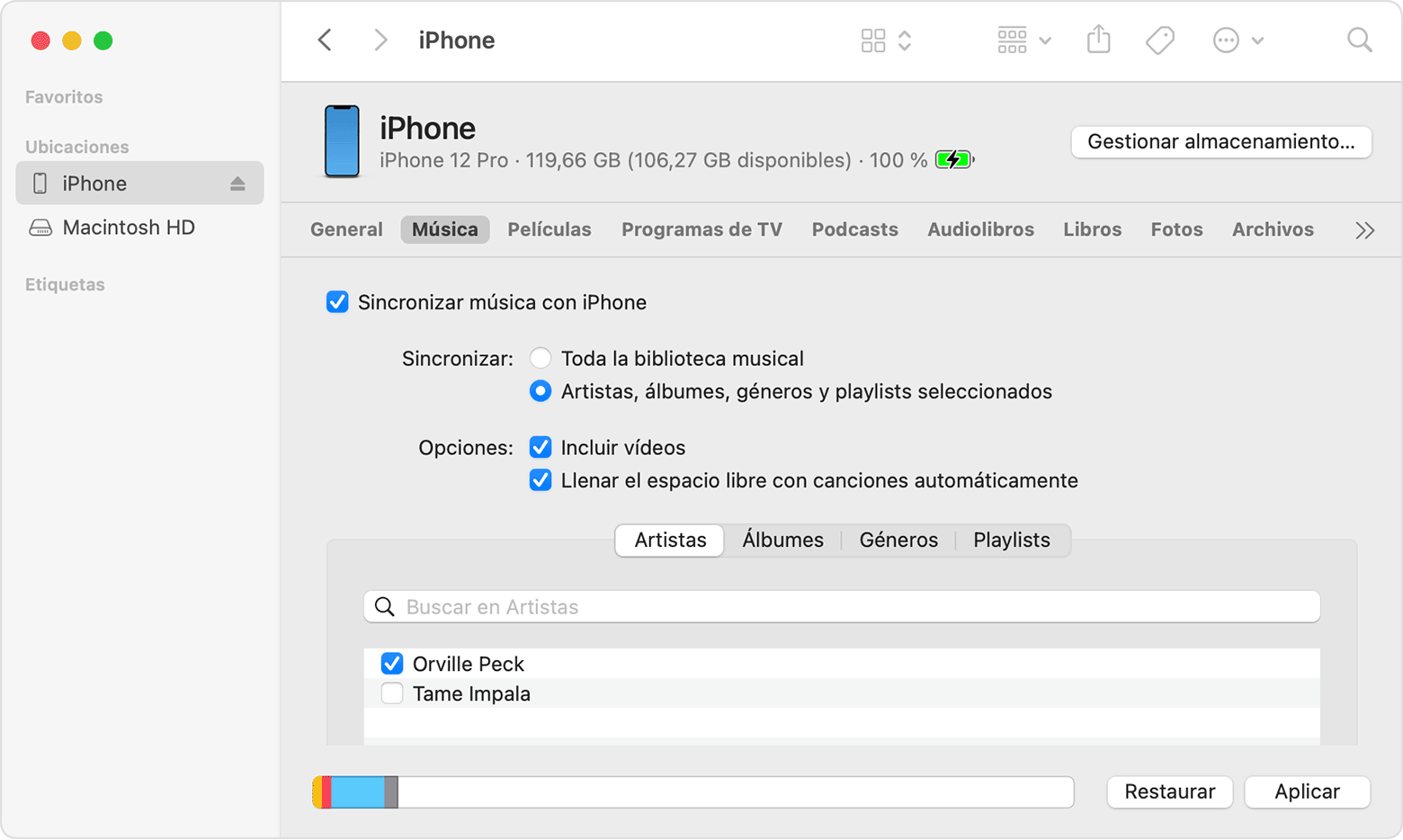
Haz clic en Sincronizar. En el iPhone o iPad, encontrarás la música en la app Música.
Libros y archivos PDF
Para mover libros electrónicos desde el dispositivo Android, puedes importarlos al iPhone o iPad, o acceder a ellos a través de Kindle, Nook, Google Play Books y otras apps. Para acceder a libros desde una app, ve al App Store, descarga la app y, a continuación, inicia sesión con tu nombre de usuario y la contraseña correspondiente.
Para mover los libros ePub y los archivos PDF del dispositivo Android al iPhone o iPad, usa un ordenador:
Conecta el teléfono Android al ordenador, y localiza los libros y los archivos PDF. En la mayoría de los dispositivos, estos archivos se encuentran en Documentos.
Selecciona los libros y los archivos PDF que quieras transferir y, a continuación, arrástralos a una carpeta del ordenador.
Desconecta el dispositivo Android del ordenador y conecta después el iPhone.
En un Mac, arrastra los libros y los archivos PDF a la app Libros. En un PC, arrastra los libros y los archivos PDF a la app Dispositivos Apple.
En un Mac con macOS Catalina o una versión posterior, abre el Finder. En un Mac con macOS Mojave o versiones anteriores, abre iTunes y sincroniza tus libros ePub y los archivos PDF. Encontrarás tus libros ePub y los archivos PDF en el iPhone o iPad en Libros > Biblioteca.
Documentos
Si almacenas documentos en la nube o en otro servicio como Dropbox, Google Drive o Microsoft OneDrive, puedes descargar la app correspondiente desde el App Store e iniciar sesión en ella. También puedes reunir todos tus archivos con la app Archivos.
Aunque tengas los archivos en el iPhone o iPad, en iCloud Drive o en otro servicio como Dropbox o Box, puedes navegar, buscar y organizar los archivos fácilmente en un solo lugar.
Las apps Pages, Numbers y Keynote funcionan con diversos tipos de archivos, entre ellos los documentos de Microsoft Office. Si no usas la nube para transferir documentos, descarga las apps:
Ve al App Store del iPhone o iPad e instala Pages, Numbers y Keynote.
Conecta el dispositivo Android al ordenador y busca los documentos. En la mayoría de los dispositivos, estos archivos se encuentran en Documentos.
Selecciona los documentos que quieras transferir y arrástralos a una carpeta del ordenador.
En un Mac con macOS Catalina o una versión posterior, abre el Finder. En un PC, abre la app Dispositivos Apple. En un Mac con macOS Mojave o versiones anteriores, abre iTunes y sincroniza tus documentos con el iPhone o iPad.
Apps
La mayoría de las apps que usas en el dispositivo Android están disponibles en el App Store. Ve al App Store, busca las apps que tienes ahora e instálalas.
Si necesitas ayuda con apps y datos de terceros, contacta con el desarrollador de la app.
Para obtener más ayuda para pasarte a iOS desde un dispositivo Android, ponte en contacto con el soporte de Apple.
La información sobre productos no fabricados por Apple, o sobre sitios web independientes no controlados ni comprobados por Apple, se facilita sin ningún tipo de recomendación ni respaldo. Apple no se responsabiliza de la selección, el rendimiento o el uso de sitios web o productos de otros fabricantes. Apple no emite ninguna declaración sobre la exactitud o fiabilidad de sitios web de otros fabricantes. Contacta con el proveedor para obtener más información.
